模仿钢琴做了个应用,最难的点就是按键的展示.下面是我自定义的一个View
import android.annotation.SuppressLint;
import android.content.Context;
import android.graphics.Canvas;
import android.graphics.Color;
import android.graphics.Paint;
import android.graphics.Paint.Align;
import android.graphics.Paint.Style;
import android.graphics.PointF;
import android.graphics.PorterDuff;
import android.graphics.Rect;
import android.graphics.RectF;
import android.graphics.drawable.Drawable;
import android.text.TextPaint;
import android.util.AttributeSet;
import android.util.Log;
import android.view.MotionEvent;
import android.view.View;
import com.example.piano_app.model.RecodeModel;
import com.example.piano_app.model.SoundModel;
import com.example.piano_app.model.SoundModel.PlayQueueCallBack;
import com.example.piano_app.util.PreferenceService;
@SuppressLint("HandlerLeak")
public class PianoView extends View implements PlayQueueCallBack {
/**
* 白键的数量
*/
public final static int WHITE_PIANO_KEY_COUNT = 52;
/**
* 黑键的数量
*/
public final static int BLACK_PIANO_KEY_COUNT = 36;
/**
* 白键标识
*/
private final static int KEY_WHITE = 0;
/**
* 黑键标识
*/
private final static int KEY_BLACK = 1;
/**
* 移动进度
*/
private float mProgress = 0.5f;
/**
* mWhiteRect 白色键的矩形
* mBlackRect 黑色键的矩形
*/
private Rect mWhiteRect, mBlackRect;
/**
* 设置个新的长方形
*/
private RectF oval;
/**
* 按键数量
*/
private int mWhiteNum;
/**
* 按键底图图片
*/
private Drawable mWhiteDrawable, mBlackDrawable, wSelectDrawable,
bSelectDrawable;
/**
* 自定义View的宽
*/
private int mSurfaceWidth;
/**
* 记录按下去的点
*/
private PointF[] list = new PointF[2];
/**
* 是否选择白色
*/
private boolean isWselect = false;
/**
* 是否选择黑色
*/
private boolean isBselect = false;
/**
* 是否移动
*/
private boolean isMove = true;
/**
* 画标识宽的颜色
*/
private Paint p;
/**
* 字体画笔
*/
private TextPaint paint;
/**
* 首选项
*/
private PreferenceService pf;
/**
* 字体的大小
*/
private float mTextY;
/**
* 标识1
*/
private String[] mTones = { "do", "re", "mi", "fa", "sol", "la", "si" };
/**
* 标识2
*/
private String[] mDTones = { "C", "D", "E", "F", "G", "A", "B" };
private String[] mNumbers = { "0", "1", "2", "3", "4", "5", "6", "7", "8" };
/**
* 标识矩形的颜色
*/
private int[] mToneColors = { 0xFFCECECE, 0xFFB88886, 0xFFFE7C79,
0xFFFEA44A, 0xFFEDED3B, 0xFF24FF24, 0xFF36FFFF, 0xFF63AFFA,
0xFFAE6EEF };
/**
* 白色按键恢复默认
*/
private int wIndex = -1;
/**
* 黑色按键恢复默认
*/
private int bIndex = -1;
public PianoView(Context context, AttributeSet attrs) {
super(context, attrs);
setupView(context);
}
private void setupView(Context context) {
mWhiteDrawable = context.getResources()
.getDrawable(R.drawable.white_bg);
mBlackDrawable = context.getResources()
.getDrawable(R.drawable.black_bg);
wSelectDrawable = context.getResources().getDrawable(
R.drawable.white_bg_pressed);
bSelectDrawable = context.getResources().getDrawable(
R.drawable.black_bg_pressed);
pf = new PreferenceService(context);
mWhiteNum = pf.getKeyNumber();
p = new Paint(Paint.ANTI_ALIAS_FLAG);
p.setColor(Color.RED);
p.setStyle(Style.FILL);
paint = new TextPaint(Paint.ANTI_ALIAS_FLAG);
paint.setTextAlign(Align.CENTER);
paint.setColor(Color.BLACK);
}
@Override
protected void onSizeChanged(int w, int h, int oldw, int oldh) {
super.onSizeChanged(w, h, oldw, oldh);
mSurfaceWidth = w - 2;
if (mWhiteNum == 9 || mWhiteNum > 10 && mWhiteNum < 14) {
mSurfaceWidth = w - mWhiteNum;
}
mWhiteRect = new Rect(0, 0, w / mWhiteNum, h);
mBlackRect = new Rect(0, 0, w / mWhiteNum * 2 / 3, h * 3 / 5);
//两排按键标签位置
if (pf.getmode() == 2) {
oval = new RectF(0, h * 3 / 5 + mWhiteNum + 8, w / mWhiteNum / 2,
h * 4 / 5 + 10);
} else {
oval = new RectF(0, h * 5 / 7 + mWhiteNum, w / mWhiteNum / 2,
h * 6 / 7 - 4);
}
//字体的大小
paint.setTextSize(oval.width() / 2 - 12 + oval.height() / 4);
mTextY = oval.centerY() + paint.descent();
}
@Override
protected void onDraw(Canvas canvas) {
canvas.drawColor(Color.TRANSPARENT, PorterDuff.Mode.CLEAR);
//移动的距离
int offset = calculateOffset();
Log.e("===>>", "wIndex:" + wIndex + " bIndex:" + bIndex);
//设置画布的颜色
canvas.drawColor(getResources().getColor(R.color.font_white_color));
//绘制白色按键
drawWhiteKeys(canvas, offset, wIndex);
//绘制黑色按键
drawBlackKeys(canvas, offset, bIndex);
}
// 画黑色的键
private void drawBlackKeys(Canvas canvas, int offset, int position) {
mBlackRect.offsetTo(offset, 0);
mBlackRect.offset(mWhiteRect.width() - mBlackRect.width() / 2, 0);
int temp = 0;
for (int i = 0; i < BLACK_PIANO_KEY_COUNT; i++) {
//只画屏幕中显示的按键
if (mBlackRect.left > mSurfaceWidth) {
break;
} else if (mBlackRect.right >= 0) {
mBlackDrawable.setBounds(mBlackRect);
mBlackDrawable.draw(canvas);
//播放录音按键显示效果
if (position == i) {
bSelectDrawable.setBounds(mBlackRect);
bSelectDrawable.draw(canvas);
}
//按键的点击效果
if (isBselect) {
for (int j = 0; j < list.length; j++) {
if (list[j] != null
&& mBlackRect.contains((int) list[j].x,
(int) list[j].y)) {
bSelectDrawable.setBounds(mBlackRect);
bSelectDrawable.draw(canvas);
}
}
}
}
temp = i % 5;
//绘制黑色按键的位置
if (temp == 0 || temp == 2) {
mBlackRect.offset(2 * mWhiteRect.width(), 0);
} else {
mBlackRect.offset(mWhiteRect.width(), 0);
}
}
}
// 画白色的键
private void drawWhiteKeys(Canvas canvas, int offset, int position) {
mWhiteRect.offsetTo(offset, 0);
oval.offsetTo(offset + mWhiteRect.width() / 4, oval.top);
for (int i = 0; i < WHITE_PIANO_KEY_COUNT; i++) {
if (mWhiteRect.left > mSurfaceWidth) {
break;
} else if (mWhiteRect.right >= 0) {
mWhiteDrawable.setBounds(mWhiteRect);
mWhiteDrawable.draw(canvas);
if (position == i) {
Log.i("jjf", "进入^^^^^^");
wSelectDrawable.setBounds(mWhiteRect);
wSelectDrawable.draw(canvas);
}
if (isWselect) {
for (int j = 0; j < list.length; j++) {
if (list[j] != null
&& indexOfAtBlackKeys((int) list[j].x,
(int) list[j].y) < 0) {
if (mWhiteRect.contains((int) list[j].x,
(int) list[j].y)) {
wSelectDrawable.setBounds(mWhiteRect);
wSelectDrawable.draw(canvas);
}
}
}
}
//绘制标签
if (pf.getTone().equals("Do")) {
p.setColor(mToneColors[(i + 5) / 7 % 9]);
canvas.drawRoundRect(oval, 20, 15, p);// 第二个参数是x半径,第三个参数是y半径
canvas.drawText(mTones[(i + 5) % 7], oval.centerX(),
mTextY, paint);
} else if (pf.getTone().equals("D4")) {
p.setColor(mToneColors[(i + 5) / 7 % 9]);
canvas.drawRoundRect(oval, 20, 15, p);// 第二个参数是x半径,第三个参数是y半径
canvas.drawText(mDTones[(i + 5) % 7]
+ mNumbers[(i + 5) / 7 % 9], oval.centerX(),
mTextY, paint);
}
}
mWhiteRect.offset(mWhiteRect.width(), 0);
oval.offset(mWhiteRect.width(), 0);
}
}
//获取滑动的距离
private int calculateOffset() {
if (WHITE_PIANO_KEY_COUNT == mWhiteNum) {
return 0;
}
float maxW = WHITE_PIANO_KEY_COUNT / (float) mWhiteNum * mSurfaceWidth
- mSurfaceWidth;
if (mProgress < 0) {
mProgress = 0;
}
if (mProgress > 1) {
mProgress = 1;
}
return (int) (maxW * mProgress * (-1));
}
//设置滑动的值
public void setProgress(float progress) {
mProgress = progress;
invalidate();
}
//设置按键显示的数量
public void setNumber(int i) {
mWhiteNum = i;
int w = getWidth();
int h = getHeight();
if (w == 0 || h == 0) {
return;
}
mSurfaceWidth = w - 2;
if (mWhiteNum == 9 || mWhiteNum > 10 && mWhiteNum < 14) {
mSurfaceWidth = w - mWhiteNum;
}
mWhiteRect = new Rect(0, 0, w / mWhiteNum, h);
mBlackRect = new Rect(0, 0, w / mWhiteNum * 2 / 3, h * 3 / 5);
if (pf.getmode() == 2) {
oval = new RectF(0, h * 3 / 5 + mWhiteNum + 8, w / mWhiteNum / 2,
h * 4 / 5 + 10);
} else {
oval = new RectF(0, h * 5 / 7 + mWhiteNum, w / mWhiteNum / 2,
h * 6 / 7 - 4);
}
paint.setTextSize(oval.width() / 2 - 12 + oval.height() / 4);
mTextY = oval.centerY() + paint.descent();
invalidate();
}
int touch_x, touch_y, move_x, touch_x1;
//多点触控
@Override
public boolean onTouchEvent(MotionEvent event) {
if (SoundModel.getInstance().isQueuePlaying()) {
return true;
}
int pointerCount = event.getPointerCount();
int x1 = 0, y1 = 0;
int x = (int) event.getX(0);
int y = (int) event.getY(0);
if (pointerCount == 2) {
x1 = (int) event.getX(1);
y1 = (int) event.getY(1);
}
switch (event.getAction() & MotionEvent.ACTION_MASK) {
case MotionEvent.ACTION_DOWN: // 第一个手指按下事件
Log.i("jjf", "第一个手指按下事件");
move_x = touch_x = (int) event.getX(0);
touch_y = (int) event.getY(0);
if (isMove) {
list[0] = new PointF(touch_x, touch_y);
}
keyOnclick(touch_x, touch_y);
break;
case MotionEvent.ACTION_POINTER_DOWN: // 第二个手指按下事件
Log.i("jjf", "第二个手指按下事件");
touch_x1 = (int) event.getX(1);
list[1] = new PointF(x1, y1);
keyOnclick(x1, y1);
break;
case MotionEvent.ACTION_UP:
list[0] = null;
isBselect = false;
isWselect = false;
isMove = true;
invalidate();
break;
case MotionEvent.ACTION_POINTER_UP:
// 手指放开事件
list[1] = null;
isBselect = false;
isWselect = false;
invalidate();
break;
case MotionEvent.ACTION_MOVE:
int xt = (int) event.getX(0);
isMove = false;
if (pointerCount == 2) {
int xt1 = (int) event.getX(1);
Log.i("jjf", "二个手指移动事件");
if (Math.abs(xt - touch_x) > mWhiteRect.width()) {
Log.i("jjf", "第一个手指移动事件");
list[0] = new PointF(x, y);
keyOnclick(x, y);
touch_x = xt;
}
if (Math.abs(xt1 - touch_x1) > mWhiteRect.width()) {
Log.i("jjf", "第二个手指移动事件");
// 两个手指滑动
list[1] = new PointF(x1, y1);
keyOnclick(x1, y1);
touch_x1 = xt1;
}
} else {
if (Math.abs(xt - move_x) > mWhiteRect.width()) {
Log.i("jjf", "一个手指移动事件");
list[0] = new PointF(x, y);
keyOnclick(x, y);
move_x = xt;
}
}
break;
}
return true;
}
// 手指滑动点击事件
private void keyOnclick(int x, int y) {
//获取黑色点击按键的位置
int index = indexOfAtBlackKeys(x, y);
if (index < 0) {
//获取白色点击按键的位置
index = indexOfAtWhiteKeys(x, y);
if (index >= 0) {
isWselect = true;
//播放白色按键音乐
SoundModel.getInstance().play(KEY_WHITE, index);
//保存白色按键位置
RecodeModel.getInstance().addEvent(KEY_WHITE, index);
invalidate();
} else {
return;
}
} else {
isBselect = true;
//播放黑色按键音乐
SoundModel.getInstance().play(KEY_BLACK, index);
//保存黑色按键位置
RecodeModel.getInstance().addEvent(KEY_BLACK, index);
invalidate();
}
}
//获取黑色点击按键的位置
private int indexOfAtBlackKeys(int x, int y) {
mBlackRect.offsetTo(calculateOffset(), 0);
mBlackRect.offset(mWhiteRect.width() - mBlackRect.width() / 2, 0);
int temp = 0;
for (int i = 0; i < BLACK_PIANO_KEY_COUNT; i++) {
if (mBlackRect.left > mSurfaceWidth) {
break;
} else if (mBlackRect.right >= 0) {
if (mBlackRect.contains(x, y)) {
return i;
}
}
temp = i % 5;
if (temp == 0 || temp == 2) {
mBlackRect.offset(2 * mWhiteRect.width(), 0);
} else {
mBlackRect.offset(mWhiteRect.width(), 0);
}
}
return -1;
}
//获取白色点击按键的位置
private int indexOfAtWhiteKeys(int x, int y) {
mWhiteRect.offsetTo(calculateOffset(), 0);
for (int i = 0; i < WHITE_PIANO_KEY_COUNT; i++) {
if (mWhiteRect.left > mSurfaceWidth) {
break;
} else if (mWhiteRect.right >= 0) {
if (mWhiteRect.contains(x, y)) {
return i;
}
}
mWhiteRect.offset(mWhiteRect.width(), 0);
}
return -1;
}
//恢复按键默认状态
public void Recover() {
wIndex = -1;
bIndex = -1;
invalidate();
}
//播放录音接口
@Override
public void callback(int type, int position) {
if (type == KEY_WHITE) {
wIndex = position;
bIndex = -1;
} else {
wIndex = -1;
bIndex = position;
}
invalidate();
}
}








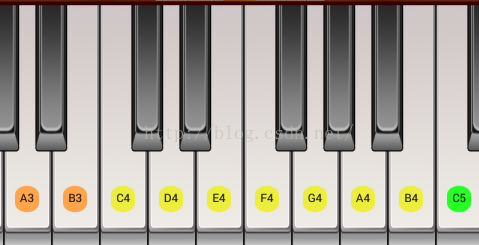













 215
215











 被折叠的 条评论
为什么被折叠?
被折叠的 条评论
为什么被折叠?








